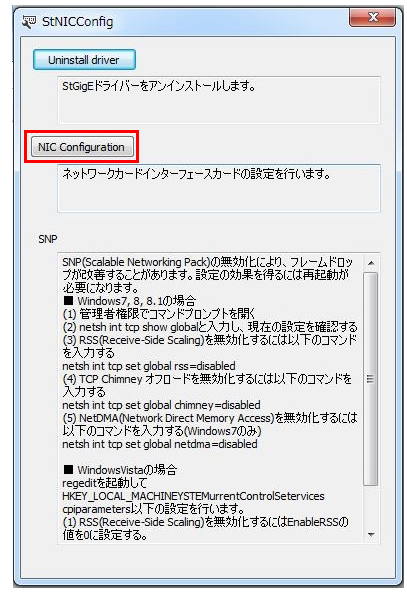GigE Vision (Mシリーズ)
- USB/GigE Visionカラーカメラで取り込んだ画像が緑がかっている
-
更新日:
タグ:USB / GigE Vision カメラーカメラは、ベイヤー配列のセンサーを搭載しています。
ホワイトバランスOFF設定時やホワイトバランス設定が適切でない場合、
取り込んだ画像が、緑がかっている画像になる場合があります。
下記手順にて、ホワイトバランス調整を行ってください。以下、StViewerでのホワイトバランス調整方法です。(USB3 Vision, GigE Vision)
1. 画像取得を停止した後、RemoteDevice → AnalogControl → Balance White Autoにて
「Once」または「Continuous」を選択して下さい。「Once」→ 一度のみホワイトバランスを自動調整
「Continuous」 → 継続してホワイトバランスを自動調整以下、StCamsWareでのホワイトバランス調整方法です。(USB3 Vision, USB3.0, USB2.0)
1.「オプション」メニュー → 「設定」 を選択し、設定画面の 「詳細設定」 を選択して下さい。
2.「ホワイトバランス」タブを選択し、「ホワイトバランスモード」の、
「マニュアルWB」,「AWB」,「ワンショットAWB」のいずれかを選択して下さい。「マニュアルWB」 → 手動でホワイトバランスを調整
「AWB」→ 継続してホワイトバランスして自動調整
「ワンショットAWB」→ 一度のみホワイトバランスを自動調整 - StViewerで設定するシャッタスピード (露光時間) の単位を教えて下さい
-
更新日:
タグ:シャッタスピード(露光時間) の設定単位は、μs[マイクロ秒]です。
- 英語版のOSにSentech SDK Packageをインストールできません
-
更新日:
タグ:Sentech SDK Packageのインストーラーが入っているフォルダに日本語文字や全角文字があると
インストーラーが起動しません。英語のフォルダ名に変更し、再度インストールを行って下さい。
- ネットワークカードのジャンボパケット設定方法を教えてください
-
更新日:
タグ:ジャンボパケット設定は、デバイスマネージャー又はSentechSDKに含まれるStNICConfigソフトによって設定が
行えます。以下、StNICConfigでのジャンボパケット設定方法となります。
1.「C:\Program Files\OMRON_SENTECH\v(バージョン)\SentechSDK\Application」のフォルダ内にある
StNICConfig_x64.exeを起動して下さい。
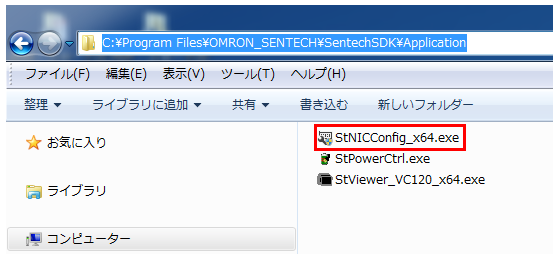
3. Network interface cardのコンボボックスをクリックしジャンボフレームに対応したネットワークアダプタを
選択して下さい。(今回は参考としてIntel® 82579LM Gigabit Network Connectionを選択する)
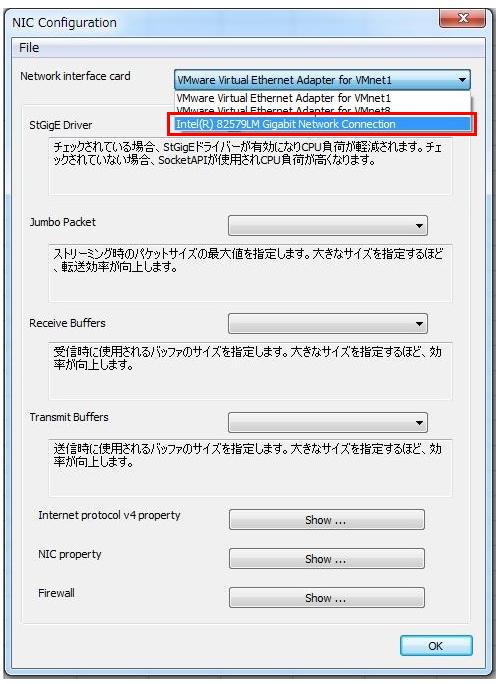
4. ジャンボパケットのコンボボックスをクリックしジャンボパケットを “9014バイト[9014]” に選択して下さい。
その後OKをクリックして下さい。
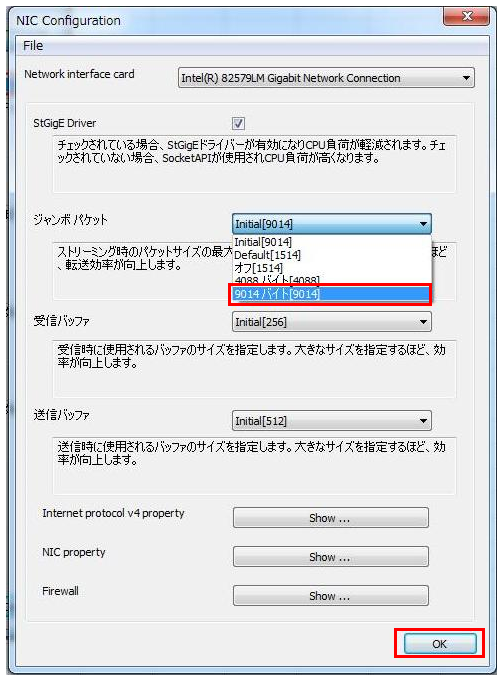
5. 設定変更後は電源ケーブルを抜き差ししてカメラを再起動して下さい。
6. カメラの再起動後、Stviewerを起動してフレームレート・転送データ量を確認して下さい。
- SentechSDK, StViewerにおいてカメラパラメーターのタイプによる違いは何ですか?
-
更新日:
タグ:GenICam規格により、カメラのパラメーターは以下のタイプに分けられます。
IBoolean: True / Falseのいずれかを選択するパラメーター
IInteger: Integer値を保存するパラメーター
IFloat: Float値を保存するパラメーター
IEnumeration: 選択肢から選択するパラメーター
IString: 文字を保存するパラメーター
ICommand: カメラに対してコマンドを実行するパラメーターパラメーターのタイプによって制御方法が異なります。
パラメーターの制御方法は、AutoFunctionsやFeatureListサンプルプログラムを参考にして下さい。
StViewerのNodeMap中に表示されているカメラ設定を選択すると、NodeMap下部に設定の詳細及び
サンプルコードが表示されますので参考にして下さい。 - .NET Framework 4.0以降でSentechSDK (.NET) を使用してプログラムをビルドまたは実行すると、「混合モード アセンブリはバージョン ‘v2.0.50727’ のランタイムに対して作成されており、追加の構成情報がないと 4.0 ランタイムでは読み込めません。」というエラーが発生しました
-
更新日:
タグ:SentechSDK (.NET) は、.NET Framework 2.0ベースで作成されている為、.NET Framework 4.0以降で
使用する場合、自動作成されるapp.config ファイルの置き換えが必要となります。SentechSDK .NET SDKサンプルコードに含まれる.NET Framework 4.0対応のapp.configファイルにて
置き換えて下さい。 - カラーカメラで取得した画像データのサイズは、なぜモノクロカメラで取得した画像データと同じサイズになりますか?
-
更新日:
タグ:Bayer配列のカラーカメラで取得した画像データは、色変換前の画像データなため、モノクロ画像データと
同じサイズとなります。SentechSDKに含まれる色変換フィルタを使用してカラー画像データに変換できます。
色変換フィルタの使用方法は、SaveAndLoadImageサンプルコードを参考にして下さい。 - SentechSDKのGrabとGrabCallbackサンプルコードは、どのような違いがありますか?
-
更新日:
タグ:GrabとGrabCallbackは、両方とも接続、画像取得を行うサンプルコードです。
違いは、Grabはメインスレッドのループ処理で画像を取得し、
GrabCallbackはコールバック関数にて別のスレッドで画像を取得します。 - SentechSDKで特定のカメラを接続する方法はありますか?
-
更新日:
タグ:Camera IDを利用して特定のカメラを接続することが出来ます。 (事前にCameraIDの確認が必要です)
カメラのCamera IDの確認する方法は以下となります:
StViewerのDevice Selection画面で、カメラを選択すると、
右下のDeviceInformationに表示される「ID」がCamera IDとなります。

接続するカメラのCamera IDが分かれば、IStInterface::CreateIStDevice()関数で指定したCamera IDのカメラを
接続することが出来ます。以下は既知のCameraIDによる接続のサンプル関数です。
bool CONNECT_TO_TARGET_CAMERA_VIA_CAMERAID(IStSystem * createdSystemPtr, CIStDevicePtr * deviceContainer, GenICam::gcstring tgtCameraID)
{
bool bHit = false;
uint32_t uintInterface = createdSystemPtr->GetInterfaceCount();
for (uint32_t i = 0; i < uintInterface; i++)
{
IStInterface *pIStInterface(createdSystemPtr->GetIStInterface(i));
try
{
*deviceContainer = pIStInterface->CreateIStDevice(tgtCameraID);
bHit = true;
break;
}
catch (const GenICam::GenericException &e)
{
}
}
return bHit;
} - SentechSDKで取得した画像をOpenCVで利用するサンプルコードはありますか?
-
更新日:
タグ:SentechSDKで取得した画像をOpenCVで利用する場合、OpenCVサンプルコードを参考にして下さい。
SentechSDKで取得した画像をOpenCV専用のバッファにコピーし、OpenCVの関数で色変換や表示を行います。